Microsoft Excel предлагает удобные инструменты для работы с текстовыми данными, среди которых особое место занимают функции ЛЕВСИМВ и ПРАВСИМВ. Эти функции предназначены для извлечения символов с краев текстовой строки: ЛЕВСИМВ извлекает указанное количество символов с начала строки, а ПРАВСИМВ – с конца.
Данные функции незаменимы при обработке больших массивов данных, когда необходимо извлечь определенную часть информации из стандартизированных записей. Они помогают быстро получить требуемые фрагменты текста без ручного копирования и редактирования. В повседневной работе такие функции существенно экономят время и упрощают анализ текстовых данных.
Синтаксис функций
Прежде чем перейти к практическим примерам, следует ознакомиться с синтаксисом обеих функций. Их структура очень проста, что делает эти функции одними из самых доступных для изучения даже начинающими пользователями Excel.
ЛЕВСИМВ(текст; количество_знаков)
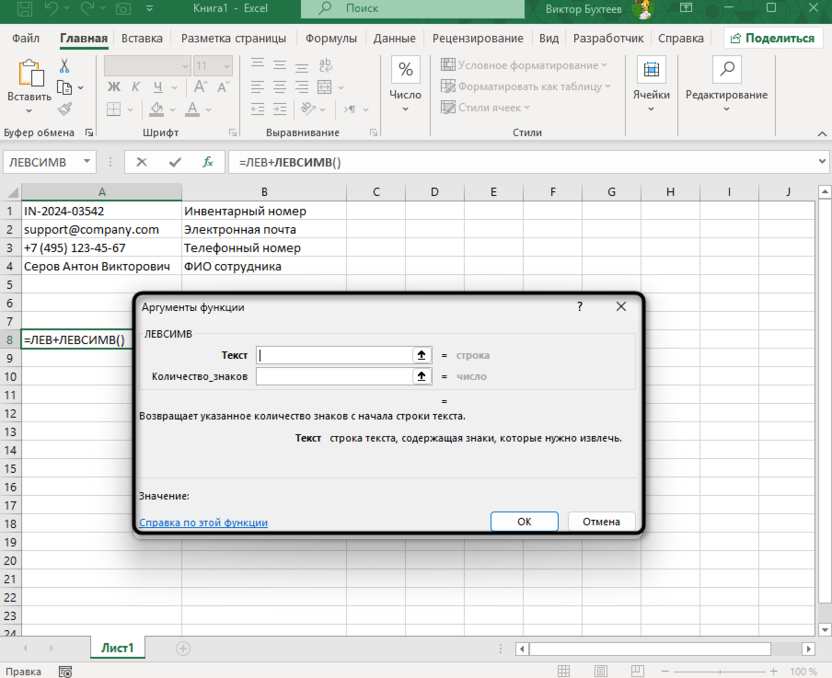 Аргументы функции:
Аргументы функции:
- текст – исходная текстовая строка или ссылка на ячейку, содержащую текст;
- количество_символов – число символов, которые нужно извлечь с начала строки.
ПРАВСИМВ(текст; количество_знаков)
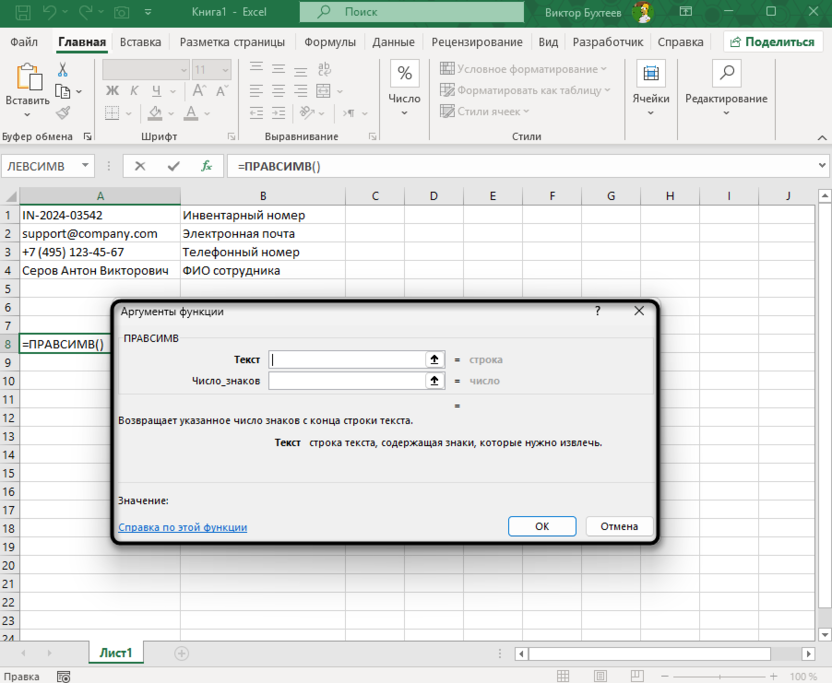 Аргументы функции:
Аргументы функции:
- текст – исходная текстовая строка или ссылка на ячейку, содержащую текст;
- количество_символов – число символов, которые нужно извлечь с конца строки.
Таблица для примеров
Для демонстрации возможностей функций ЛЕВСИМВ и ПРАВСИМВ создадим таблицу с различными типами данных, которые часто встречаются в реальных рабочих задачах. Эта таблица поможет нам наглядно показать применение функций в различных ситуациях и лучше понять их практическую пользу.
Используя данные из этой таблицы, мы рассмотрим несколько примеров применения функций ЛЕВСИМВ и ПРАВСИМВ, а также их комбинирование с другими функциями Excel для решения более сложных задач.
Пример 1: Извлечение кода с помощью ЛЕВСИМВ
В документообороте компаний часто встречаются стандартизированные инвентарные номера, где первые символы обозначают тип или категорию оборудования. Рассмотрим, как можно извлечь код типа из инвентарного номера с помощью функции ЛЕВСИМВ.
=ЛЕВСИМВ(A1; 2)
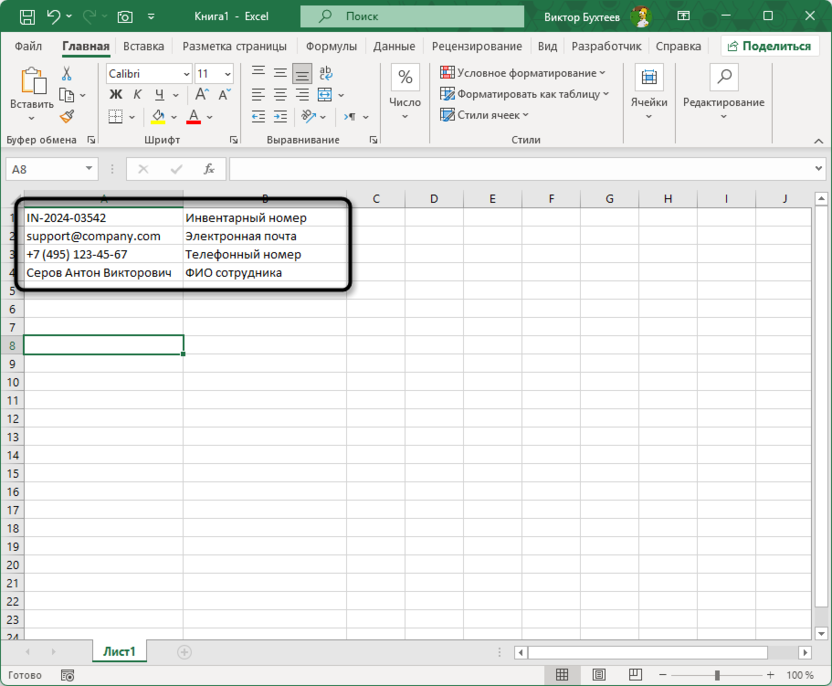 Функция принимает два аргумента: A1 – ячейка с текстом «IN-2024-03542»; 2 – количество символов, которые нужно извлечь с начала строки. Мы берем именно 2 символа, так как код типа инвентаря в данном случае состоит из двух букв «IN». В результате получим «IN» – код, обозначающий тип оборудования.
Функция принимает два аргумента: A1 – ячейка с текстом «IN-2024-03542»; 2 – количество символов, которые нужно извлечь с начала строки. Мы берем именно 2 символа, так как код типа инвентаря в данном случае состоит из двух букв «IN». В результате получим «IN» – код, обозначающий тип оборудования.
Использование этой простой формулы многократно упрощает классификацию оборудования по типам. Вместо того чтобы просматривать каждую запись вручную, менеджеры могут быстро фильтровать и группировать позиции, создавая отдельные отчеты для различных категорий. Особенно эффективным это решение становится при инвентаризации или формировании документации для разных подразделений компании.
Пример 2: Получение домена с помощью ПРАВСИМВ
При работе с базами данных клиентов или сотрудников часто возникает необходимость анализировать домены электронных адресов. Функция ПРАВСИМВ позволяет легко извлечь доменную часть из полного адреса электронной почты.
=ПРАВСИМВ(A2; 12)
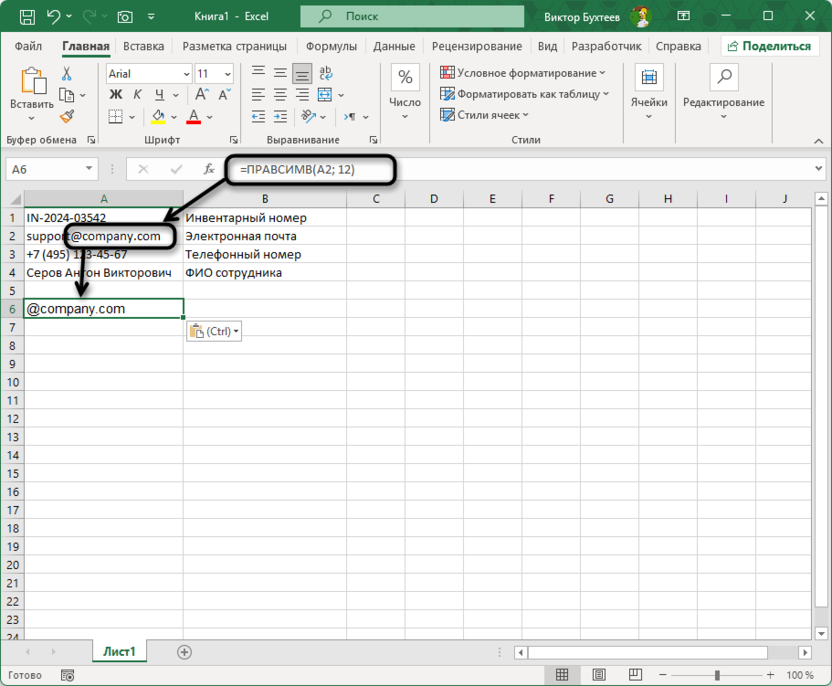 Разберем аргументы: A2 – ячейка с адресом электронной почты «support@company.com»; 12 – количество символов с конца строки, которые мы хотим извлечь. Это число соответствует длине доменного имени вместе с символом «@». В результате получим «@company.com».
Разберем аргументы: A2 – ячейка с адресом электронной почты «support@company.com»; 12 – количество символов с конца строки, которые мы хотим извлечь. Это число соответствует длине доменного имени вместе с символом «@». В результате получим «@company.com».
Маркетологи и аналитики оценят возможность мгновенного определения принадлежности клиентов к определенным компаниям. Эта формула становится незаменимой при сегментации базы для целевых рассылок или выявления потенциальных корпоративных клиентов. Извлеченные данные можно использовать для создания сводных таблиц и диаграмм, наглядно показывающих распределение пользователей по доменам. Соответственно, если в документации используются различные доменные адреса почт, можно сначала выполнить сортировку, а затем создать несколько разных формул по их стандартам.
Пример 3: Извлечение года из инвентарного номера с помощью нескольких функций
Для более сложных задач функции ЛЕВСИМВ и ПРАВСИМВ можно комбинировать с другими функциями Excel. Рассмотрим, как извлечь год из инвентарного номера, используя комбинацию функций ПСТР и ЛЕВСИМВ.
=ЛЕВСИМВ(ПСТР(A1; 4; 4); 4)
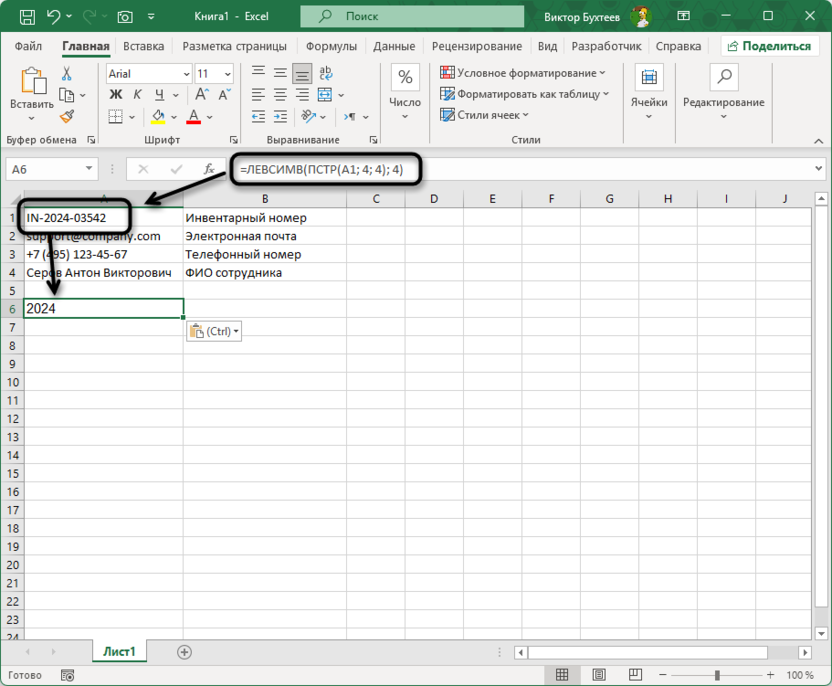 В этой формуле мы используем вложенный подход: сначала функция ПСТР извлекает подстроку, начиная с четвертой позиции длиной 4 символа (A1 – ячейка с текстом «IN-2024-03542»; 4 – начальная позиция после префикса «IN-»; 4 – длина извлекаемой подстроки); затем функция ЛЕВСИМВ берет все 4 символа из результата, что при работе с нашими данными даст «2024».
В этой формуле мы используем вложенный подход: сначала функция ПСТР извлекает подстроку, начиная с четвертой позиции длиной 4 символа (A1 – ячейка с текстом «IN-2024-03542»; 4 – начальная позиция после префикса «IN-»; 4 – длина извлекаемой подстроки); затем функция ЛЕВСИМВ берет все 4 символа из результата, что при работе с нашими данными даст «2024».
Бухгалтеры и инвентаризационные комиссии получают мощный инструмент для анализа активов предприятия. Формула позволяет быстро определить возраст оборудования, сформировать отчеты о закупках за конкретный период или выявить устройства, требующие плановой замены. При интеграции с другими инструментами Excel можно создавать динамические дашборды, отображающие структуру оборудования компании по годам приобретения.
Пример 4: Форматирование телефонного номера с использованием нескольких функций
Одной из частых задач при работе с базами данных клиентов является стандартизация формата телефонных номеров. Рассмотрим, как с помощью комбинации функций ПРАВСИМВ и ПОДСТАВИТЬ можно преобразовать телефонный номер в более удобный для использования формат.
=ПРАВСИМВ(ПОДСТАВИТЬ(ПОДСТАВИТЬ(A3; "("; ""); ")"; ""); 10)
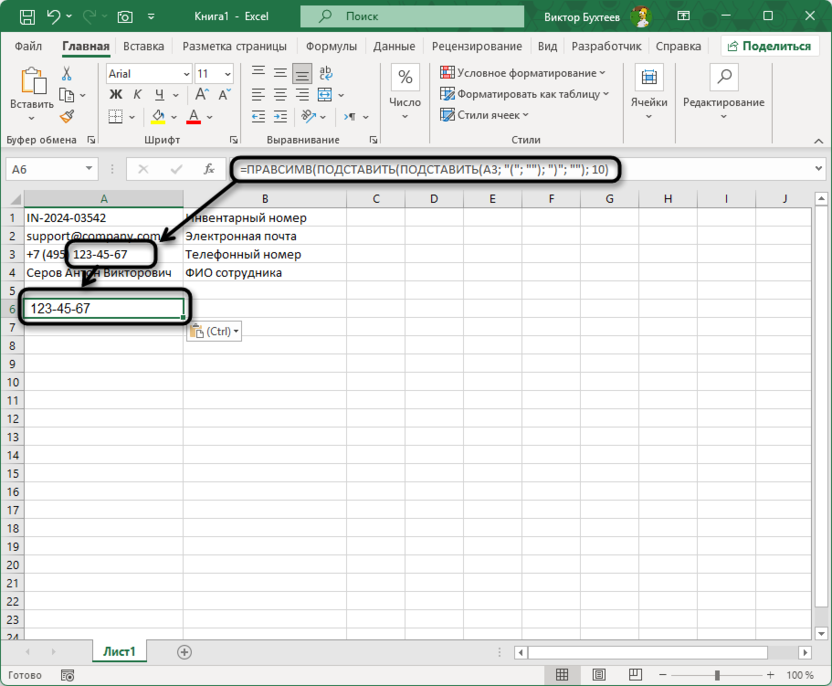 В этой сложной формуле мы последовательно выполняем несколько операций: сначала функция ПОДСТАВИТЬ удаляет скобки из телефонного номера, заменяя их пустыми строками (A3 – ячейка с номером «+7 (495) 123-45-67»); затем функция ПРАВСИМВ извлекает последние 9 знаков номера. В результате получим «123-45-67» – основную часть телефонного номера без кода страны и скобок.
В этой сложной формуле мы последовательно выполняем несколько операций: сначала функция ПОДСТАВИТЬ удаляет скобки из телефонного номера, заменяя их пустыми строками (A3 – ячейка с номером «+7 (495) 123-45-67»); затем функция ПРАВСИМВ извлекает последние 9 знаков номера. В результате получим «123-45-67» – основную часть телефонного номера без кода страны и скобок.
Менеджеры по работе с клиентами обнаружат, что стандартизация телефонных номеров существенно облегчает их повседневную работу. Возможность преобразования номеров в единый формат становится важной при интеграции данных из различных источников или миграции между CRM-системами. Универсальное представление контактной информации также минимизирует вероятность ошибок при совершении звонков и улучшает взаимодействие между отделами компании.
Пример 5: Получение инициалов из полного имени
Функции ЛЕВСИМВ и ПРАВСИМВ можно эффективно применять при работе с персональными данными. Рассмотрим, как создать формулу для автоматического получения инициалов из полного имени сотрудника с использованием комбинации нескольких функций.
=ЛЕВСИМВ(A4; 1) & "." & ЛЕВСИМВ(ПСТР(A4; ПОИСК(" "; A4) + 1; 100); 1) & "." & ЛЕВСИМВ(ПСТР(A4; ПОИСК(" "; A4; ПОИСК(" "; A4) + 1) + 1; 100); 1)
 Эта комплексная формула работает следующим образом: сначала извлекается первая буква фамилии с помощью ЛЕВСИМВ; затем находится позиция первого пробела и извлекается первая буква имени; аналогично находится позиция второго пробела и извлекается первая буква отчества; все части соединяются с помощью оператора конкатенации "&" и разделяются точками. Для нашего примера с текстом «Серов Антон Викторович» получим «С.А.В.».
Эта комплексная формула работает следующим образом: сначала извлекается первая буква фамилии с помощью ЛЕВСИМВ; затем находится позиция первого пробела и извлекается первая буква имени; аналогично находится позиция второго пробела и извлекается первая буква отчества; все части соединяются с помощью оператора конкатенации "&" и разделяются точками. Для нашего примера с текстом «Серов Антон Викторович» получим «С.А.В.».
HR-специалисты оценят удобность этого решения при формировании корпоративных справочников или создании унифицированных подписей в электронной почте. Формула значительно ускоряет процесс подготовки официальных документов, где требуется краткое представление персональных данных. Возможность автоматически получать инициалы из полных имен также упрощает создание учетных записей в информационных системах компании и обеспечивает единообразие при оформлении бейджей для сотрудников.
Советы по использованию
При работе с функциями ЛЕВСИМВ и ПРАВСИМВ полезно помнить несколько важных моментов. Если указанное количество символов превышает длину текста, функции вернут весь доступный текст без возникновения ошибки. Кроме того, при извлечении данных стоит учитывать наличие пробелов и специальных символов, которые также считаются при определении количества извлекаемых символов. Для работы с данными переменной длины рекомендуется комбинировать эти функции с другими, например, с функцией ДЛСТР для динамического определения количества символов.
Заключение
Функции ЛЕВСИМВ и ПРАВСИМВ представляют собой простые, но полезные и часто используемые инструменты для работы с текстовыми данными в Microsoft Excel. Они позволяют быстро извлекать нужную информацию из начала или конца текстовой строки, а в комбинации с другими функциями Excel могут использоваться для решения широкого спектра задач по обработке данных. Освоение этих функций значительно повышает эффективность работы с электронными таблицами и открывает новые возможности для автоматизации обработки текстовой информации.





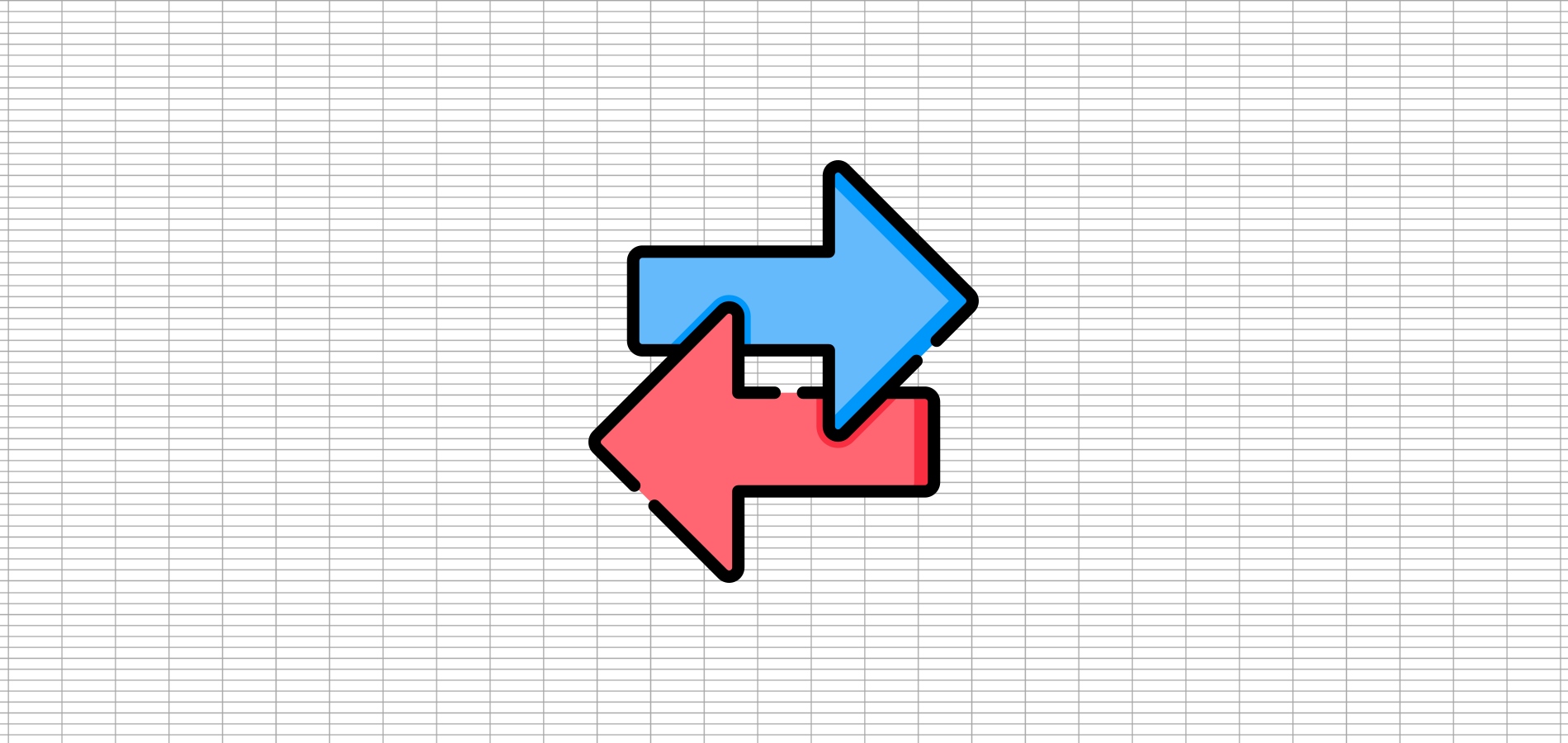





Комментарии